


在Win11系统中,默认情况下,文件的后缀格式可能会被隐藏。这种设置可以使文件夹更加整洁,但也可能导致用户难以识别文件的类型,从而出现错误操作或打开不兼容的程序。如果您想在Win11电脑上显示文件的后缀格式,本文将为您提供简单明了的方法和步骤。
具体方法如下:
1、打开笔记本桌面上的此电脑图标,在菜单栏选择查看选项。
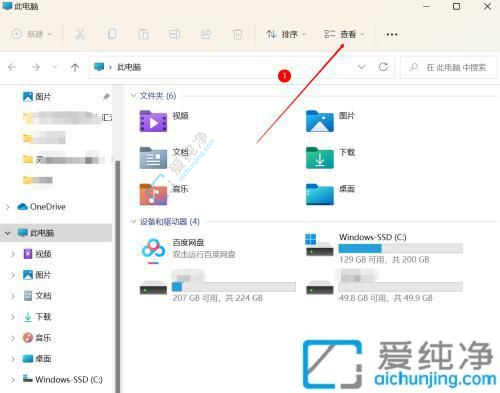
2、点击显示选项,进入显示菜单。
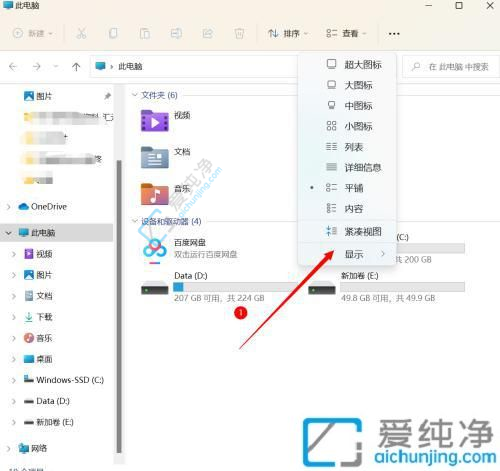
3、在显示选项卡中勾选文件扩展名。

4、保存更改后,文件将显示完整的后缀名。
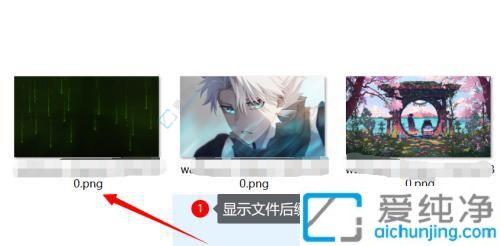
通过本文介绍的方法,您应该能够在Win11电脑上轻松显示文件的后缀格式,并对这些文件进行必要的操作。尽管Windows 11默认隐藏文件的后缀格式,但我们仍然可以通过简单的步骤来显示它们。
| 留言与评论(共有 条评论) |